在现代社会中手机已经成为人们生活中不可或缺的一部分,随之而来的是手机的不断干扰和打扰。为了避免在重要场合被电话或消息打扰,很多人选择在特定时间将手机设置为静音模式或免打扰模式。华为手机作为市场上颇受欢迎的品牌之一,其设置定时静音模式的功能也备受用户青睐。接下来我们就来看看华为手机如何设置定时免打扰功能。
华为手机怎么设置定时免打扰
步骤如下:
1.打开手机设置,点击“声音与振动”选项。
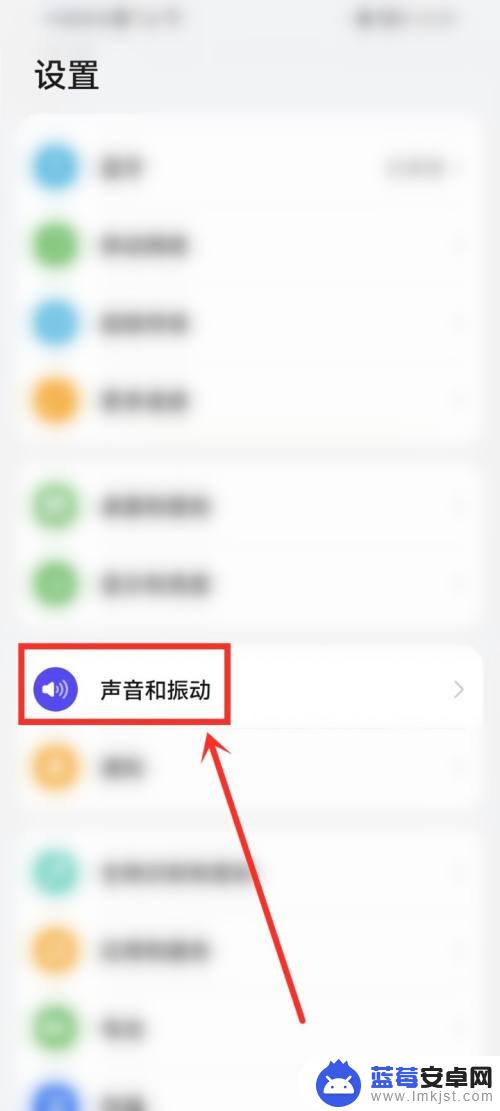
2.进入声音与振动,点击“免打扰”选项。
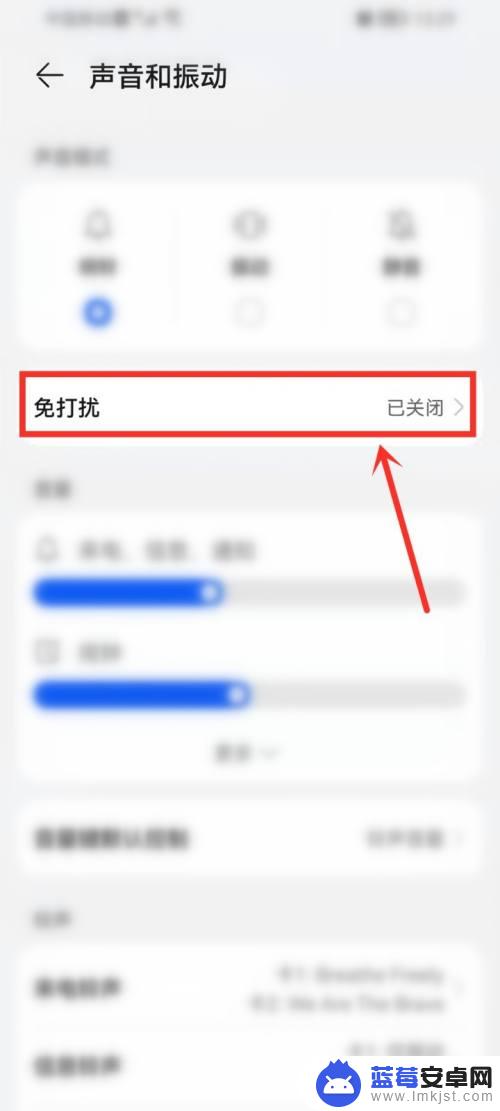
3.进入免打扰设置,点击“定时开启”下面的“时间段”。
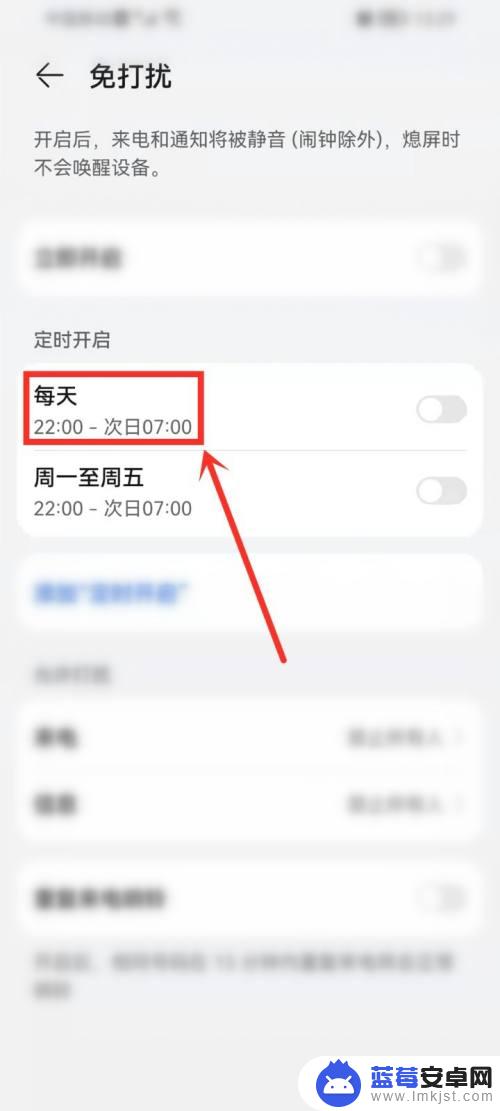
4.进入编辑界面,选择重复频率和定时开启时间段。然后点击右上角“√”。
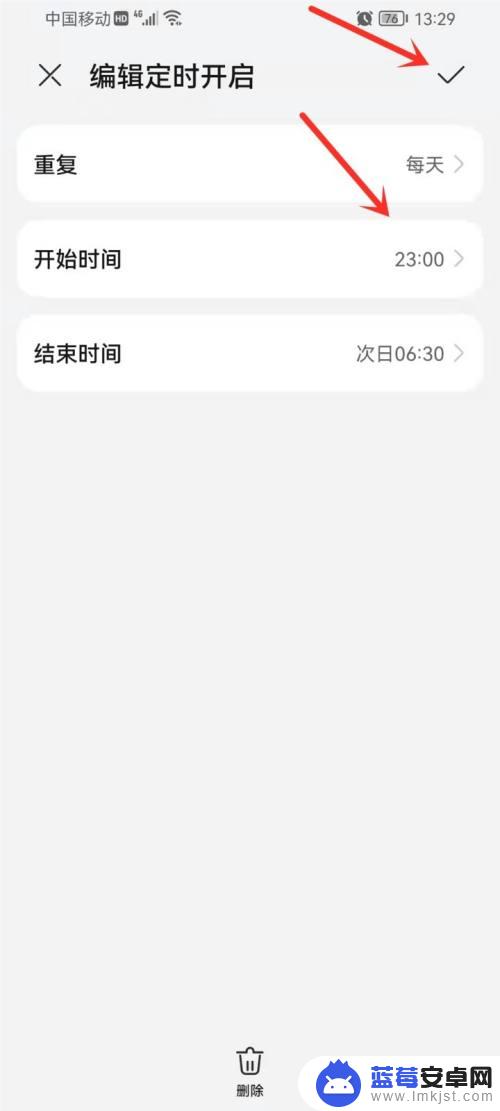
5.返回免打扰设置,打开时间段右侧开关即可。
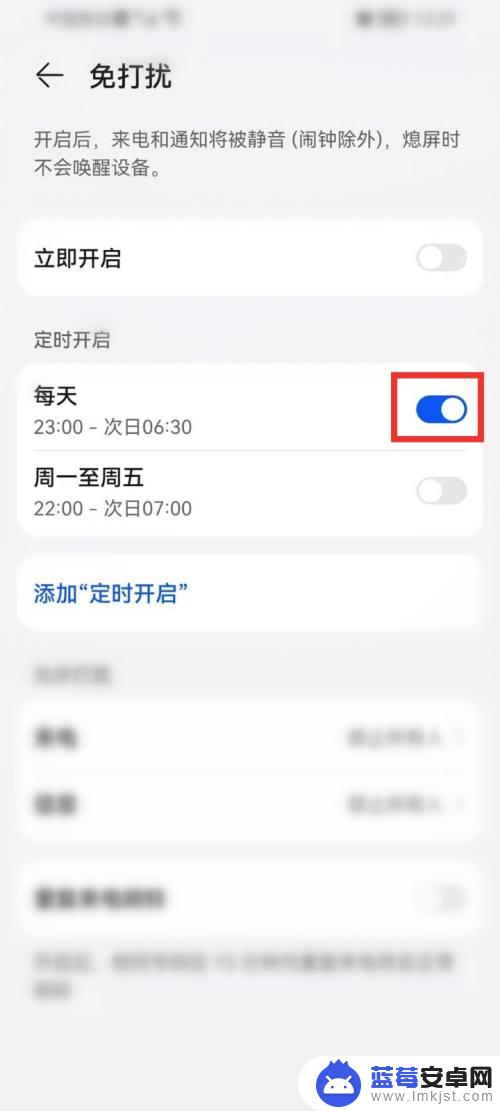
以上就是关于手机设置定时静音模式的全部内容,如果有遇到相同情况的用户,可以按照小编的方法来解决。












